Как удалить пользователя на PS5
Что нужно знать:
- Перейти к Настройки > Пользователи и учетные записи для удаления и добавления профилей.
- Можно удалить профиль навсегда, обратившись в Sony.
- Перед удалением помните, что каждый профиль может зарабатывать трофеи во время игры.
В этой статье рассказывается, как удалить профиль на PS5 и как удалить учетную запись навсегда, а также почему вы можете захотеть это сделать.
Как удалить профиль PS5 из консоли
Если на вашем PlayStation 5, возможно, вы захотите привести в порядок некоторые из них и удалить их. Вот что надо делать.
-

Нажмите Настройки.
-
Нажмите Пользователи и учетные записи.

-
Нажмите Пользователи внизу списка.
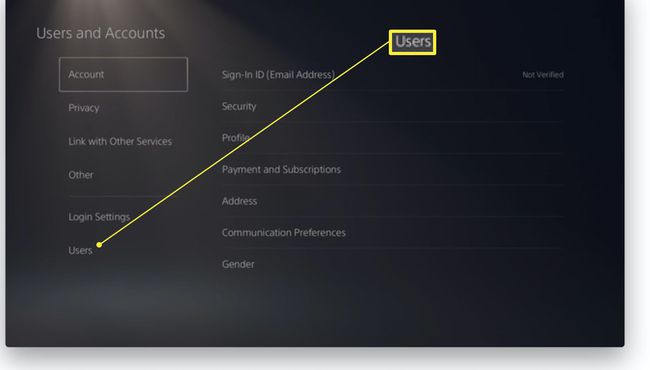
-
Щелкните корзину рядом с пользователем, которого хотите удалить.
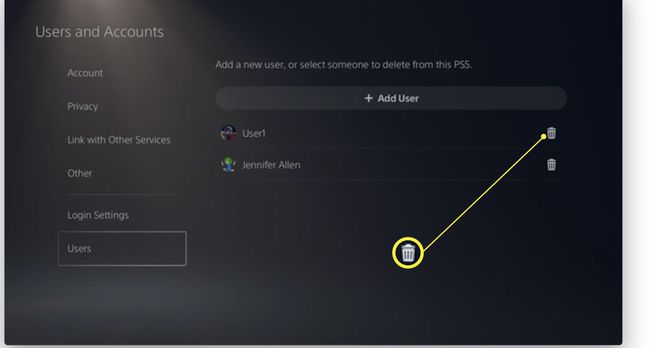
-
Нажмите Ok согласиться на удаление учетной записи PS5, что приведет к потере всех ваших сохраненных данных, снимков экрана, видеоклипов и данных для входа.
Если учетная запись является основной на консоли, она также сбросит PS5.
Нажмите Ok и дождитесь удаления пользователя.
Как удалить свой профиль PlayStation навсегда
Если вы хотите удалить свой профиль PlayStation 5 навсегда, этот процесс немного сложнее и требует использования официального сайта PlayStation. Вот что надо делать.
Примечание:
Вам нужно сделать это через веб-браузер, например, на вашем смартфоне или ПК / Mac.
Перейти к https://www.playstation.com/en-us/support/contact-us/
-
Нажмите Учетная запись и безопасность.
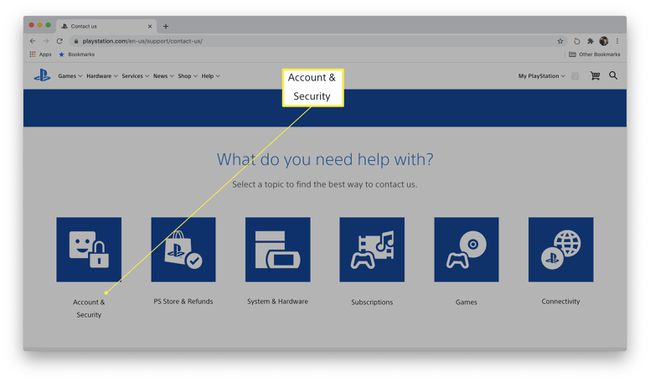
-
Нажмите Управление учетной записью и онлайн-идентификатором.
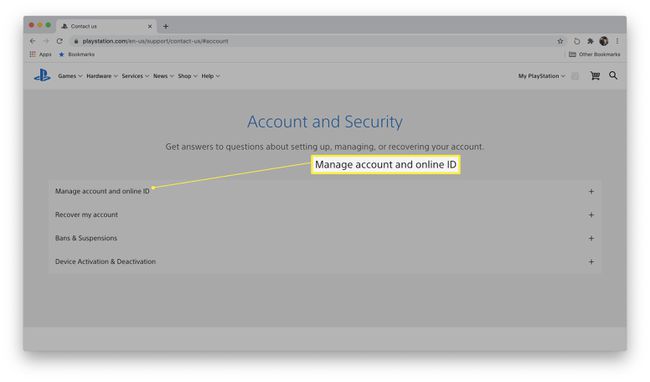
-
Нажмите Живой чат сейчас.
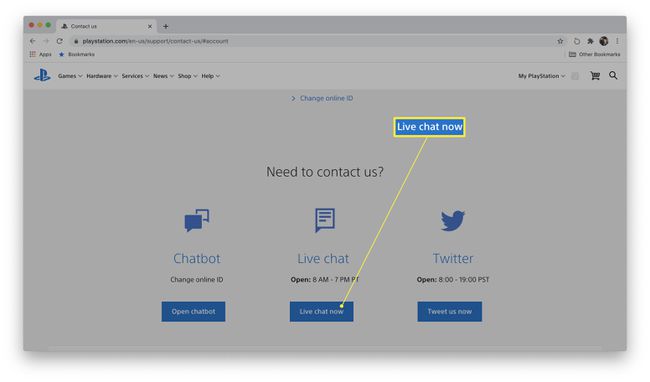
Объясните, что вы хотите закрыть свою учетную запись. При запросе вам нужно будет указать свой адрес электронной почты для входа, а также свой сетевой идентификатор.
-
Подождите, пока Sony не удалит учетную запись без возможности восстановления.
Безвозвратное удаление будет означать, что вы потеряете доступ к кредитам, оставшимся в вашей учетной записи, всему приобретенному контенту и любым имеющимся у вас подпискам.
Как добавить учетные записи на PlayStation 5
Случайно удалили аккаунт или хотите добавить новый? Вот что надо делать.
Включите Playstation 5 и контроллер DualSense.
Нажмите Добавить пользователя.
-
Нажмите Начать чтобы подписать вторую учетную запись PSN в консоли, или нажмите Быстрая игра чтобы настроить временную гостевую учетную запись на время включения консоли.
Вы также можете выбрать Войти и играть для входа в учетную запись PSN только на время игрового сеанса.
Следуйте инструкциям по входу и начните играть вместе.
Причины для добавления или удаления учетных записей пользователей Playstation 5
Для работы PlayStation 5 требуется только одна основная учетная запись, но есть несколько причин, по которым вы можете захотеть настроить больше (или удалить некоторые).
- Более чем один из вас может зарабатывать трофеи. Если вы оба вошли в свои учетные записи PSN, вы можете разблокировать трофеи вместе. Гостевой профиль не может зарабатывать трофеи.
- Другие члены семьи могут использовать PlayStation 5. Если вы хотите сохранить список друзей отдельно от других членов семьи, вы можете переключаться между разными профилями в зависимости от того, кто играет.
- Удаление учетных записей сохраняет порядок. Это не обязательно, но выглядит аккуратнее - войти в консоль с минимальным количеством пользователей на выбор, чем быть перегруженным опциями.
- Удаление учетной записи навсегда удаляет все. Удалить свою учетную запись навсегда - серьезное решение, но если вы хотите полностью отдохнуть от истории PlayStation, это лучший способ сделать это. Просто помните, что вы теряете все, что с ним связано, и оно может казаться дорогим.
